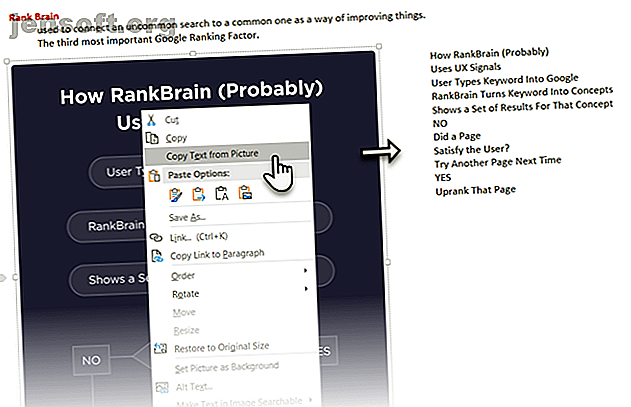
7 beste gratis OCR-programvare-apper for å konvertere bilder til tekst
Annonse
Vil du ha OCR-programvare gratis? Denne artikkelen samler de syv beste programmene som ikke koster noe.
Hva er OCR?
Optisk karaktergjenkjenning (OCR) programvare konverterer bilder, eller til og med håndskrift, til tekst. OCR-programvare analyserer et dokument og sammenligner det med skrifter som er lagret i deres database og / eller ved å merke funksjoner som er typiske for tegn. Noe OCR-programvare legger det også gjennom en stavekontroll for å "gjette" ukjente ord. 100% nøyaktighet er vanskelig å oppnå, men en nær tilnærming er det de fleste programvare streber etter.
OCR-programvare kan være snarveier til produktivitet for studenter, forskere og kontorarbeidere. Så la oss leke med noen få til og finne den beste OCR-programvaren for dine behov.
1. OCR ved hjelp av Microsoft OneNote
Microsoft OneNote har avansert OCR-funksjonalitet som fungerer på både bilder og håndskrevne notater.
- Dra en skanning eller et lagret bilde til OneNote. Du kan også bruke OneNote til å klippe en del av skjermen eller et bilde inn i OneNote.
- Høyreklikk på det innsatte bildet og velg Kopier tekst fra bilde . Den kopierte optisk anerkjente teksten går inn i utklippstavlen, og du kan nå lime den inn igjen i OneNote eller i et hvilket som helst program som Word eller Notisblokk.

OneNote kan også trekke ut tekst fra en utskrift på flere sider med ett klikk. Sett inn en utskrift med flere sider i OneNote, og høyreklikk deretter på den valgte siden.
- Klikk på Kopier tekst fra denne siden av utskriften for bare å hente tekst fra denne valgte siden.
- Klikk på Kopier tekst fra alle sidene i utskriften for å kopiere tekst fra alle sidene i ett skudd som du kan se nedenfor.

Vær oppmerksom på at nøyaktigheten til OCR avhenger av kvaliteten på bildet. Derfor er optisk anerkjennelse av håndskrift fortsatt litt uklar for OneNote og annen OCR-programvare i markedet. Når det er sagt, er det en av nøkkelfunksjonene i OneNote. De 13 beste nye OneNote-funksjonene du ikke har prøvd ennå. De 13 beste nye OneNote-funksjonene du ikke har prøvd. Microsoft har lagt mange nye fordeler til OneNote for Windows 10. Her er de beste nye OnenNote-funksjonene i OneNote som du kanskje har gått glipp av. Les mer du bør bruke ved enhver anledning.
Vil du vite hvordan OneNote sammenligner med en betalt OCR-programvare? Les vår sammenligning av OneNote og OmniPage Free vs. Betalt OCR-programvare: Microsoft OneNote og Nuance OmniPage Sammenlignet gratis vs. Betalt OCR-programvare: Microsoft OneNote og Nuance OmniPage Sammenlignet OCR-skannerprogramvare lar deg konvertere tekst i bilder eller PDF-filer til redigerbare tekstdokumenter. Er et gratis OCR-verktøy som OneNote godt nok? La oss finne det ut! Les mer .
2. SimpleOCR

Vanskeligheten jeg hadde med håndskriftgjenkjenning ved bruk av MS-verktøy, kunne ha funnet en løsning i SimpleOCR. Men programvaren tilbyr kun anerkjennelse av håndskrift som en 14-dagers gratis prøveperiode. Maskinutskriftsgjenkjenning har imidlertid ingen begrensninger.
Programvaren ser utdatert ettersom den ikke har blitt oppdatert siden versjon 3.1, men du kan fortsatt prøve den ut for å være enkel.
- Sett den opp for å lese direkte fra en skanner eller ved å legge til en side (JPG, TIFF, BMP-formater).
- SimpleOCR tilbyr litt kontroll over konverteringen gjennom tekstvalg, bildevalg og tekst ignorerer funksjoner.
- Konvertering til tekst tar prosessen inn i et valideringsstadium ; kan en bruker korrigere avvik i den konverterte teksten ved hjelp av en innebygd stavekontroll.
- Den konverterte filen kan lagres i et DOC- eller TXT-format.
SimpleOCR hadde det bra med vanlig tekst, men håndteringen av flersøyleoppsett var en skuffelse. Etter min mening var konverteringsnøyaktigheten til Microsoft-verktøyene betydelig bedre enn SimpleOCR.
Last ned: SimpleOCR for Windows (gratis, betalt)
3. Photo Scan

Photo Scan er en gratis Windows 10 OCR-app du kan laste ned fra Microsoft Store. Appen ble opprettet av Define Studios, og er støttet av annonser, men det er ikke en opplevelse. Appen er en OCR-skanner og en QR-kodeleser rullet inn i en.
Pek appen til et bilde eller en filutskrift. Du kan også bruke datamaskinens webkamera for å gi den et bilde å se på. Den gjenkjente teksten vises i et tilstøtende vindu.
Teksten til tale-funksjonen er et høydepunkt. Klikk på høyttalerikonet, og appen vil lese høyt hva den nettopp skannet.
Det er ikke bra med håndskrevet tekst, men trykt tekstgjenkjenning var tilstrekkelig. Når alt er gjort, kan du lagre OCR-teksten i flere formater som Tekst, HTML, Rich Text, XML, Log format.
Last ned: Photo Scan (Gratis kjøp i appen)
4. (a9t9) Gratis OCR Windows-app

(a9t9) Gratis OCR-programvare er en Universal Windows Platform-app. Så du kan bruke den med hvilken som helst Windows-enhet du eier. Det er også en online OCR-ekvivalent som drives av samme API.
(a9t9) støtter 21 språk for parsing av bilder og PDF til tekst. Appen er også gratis å bruke, og annonsestøtten kan fjernes med et kjøp i appen. Som de fleste gratis OCR-programmer, er det ideen om trykte dokumenter og ikke håndskrevet tekst.
Last ned: a9t9 Gratis OCR (Gratis kjøp i appen)
5. Capture2Text

Capture2Text er en gratis OCR-programvare for Windows 10 som gir deg tastatursnarveier for raskt å OCR noe på skjermen. Det krever heller ikke installasjon.
Bruk standard hurtigtast WinKey + Q for å aktivere OCR-prosessen. Du kan deretter bruke musen til å velge delen du vil ta. Trykk Enter og deretter blir valg optisk gjenkjent. Den fangede og konverterte teksten vises i en popup og vil også bli kopiert til utklippstavlen.
Capture2Text bruker Googles OCR-motor og støtter 100+ språk. Den bruker Google Translate for å konvertere den fangede teksten til andre språk. Se i Innstillingene for å finjustere de forskjellige alternativene som leveres av programvaren.
Last ned: Capture2Text (gratis)
6. Easy Screen OCR

Easy Screen OCR er ikke gratis. Men jeg nevner det her fordi det er raskt og praktisk. Du kan også bruke den fritt i opptil 20 ganger uten abonnement. Programvaren fungerer fra systemstatusfeltet eller oppgavelinjen. Høyreklikk på Easy Screen OCR-ikonet og velg Capture fra menyen. Ta et skjermbilde av hvilket som helst bilde, nettsted, video, dokument eller annet på skjermen ved å dra musepekeren.
Easy Screen OCR viser deretter en dialog med tre faner. Skjermbildet-fanen gir deg en forhåndsvisning av teksten. Klikk på OCR-knappen for å lese teksten fra bildet. Den optisk konverterte teksten kan nå kopieres fra Tekst-fanen i dialogboksen.
Du kan angi gjenkjennelsesspråk for OCR i programvarens Innstillinger. Mer enn 100 språk støttes da programvaren bruker Googles OCR-motor.
Last ned: Easy Screen OCR ($ 9 per måned)
Også: OCR Med Google Dokumenter
Hvis du er borte fra din egen datamaskin, kan du prøve OCR-kreftene på Google Drive. Google Docs har et innebygd OCR-program som kan gjenkjenne tekst i JPEG-, PNG-, GIF- og PDF-filer. Men alle filene skal være 2 MB eller mindre, og teksten skal være 10 piksler eller høyere. Google Drive kan også automatisk oppdage språket i de skannede filene, selv om nøyaktigheten med ikke-latinske tegn kanskje ikke er stor.
- Logg deg på Google Drive-kontoen din.
- Klikk på Ny> Filopplasting . Alternativt kan du også klikke på Min stasjon> Last opp filer .
- Bla gjennom filen på PCen du vil konvertere fra PDF eller bilde til tekst. Klikk på Åpne- knappen for å laste opp filen.
- Dokumentet er nå i Google Drive. Høyreklikk på dokumentet og klikk på Åpne med> Google Dokumenter .

- Google konverterer PDF- eller bildefilen til tekst med OCR og åpner den i et nytt Google-dokument. Teksten er redigerbar, og du kan korrigere delene der OCR ikke klarte å lese den riktig.
- Du kan laste ned fininnstilte dokumenter i flere formater Google Drive støtter. Velg fra Fil> Last ned som meny.
Den gratis OCR-programvaren du kan velge
Selv om gratisverktøyene var tilstrekkelig med trykt tekst, mislyktes de med normal, kursiv håndskrevet tekst. Min personlige preferanse for offhand OCR-bruk benytter seg av Microsoft OneNote fordi du kan gjøre det til en del av den notisjonsrike arbeidsflyten. Photo Scan er en universell app i Windows Store, og den støtter linjeskift med spekteret av dokumentformater du kan lagre til.
Men ikke la søket etter gratis OCR-omformere slutte her. Det er mange andre alternative måter å OCR dine bilder og tekst på. Og vi har satt noen få online OCR-verktøy 4 gratis online OCR-verktøy Sett til Ultimate Test 4 Gratis online OCR-verktøy Sett til den ultimative testen Med fremskritt innen OCR-teknologi er konvertering av tekst og bilder fra det skannede PDF-dokumentet til redigerbare tekstformater lettere. Vi testet noen få gratis OCR-verktøy online, slik at du ikke trenger å gjøre det. Les mer til testen før. Hold dem i nærheten.
Bildekreditt: nikolay100 / Depositphotos
Utforsk mer om: File Conversion, Image Editor, OCR.

